简介:
随着信息技术的不断发展,U盘作为便捷的移动存储设备,广泛应用于工作、学习和生活中。然而,U盘在带来便利的同时,也成为病毒传播的重要渠道。近年来,随着勒索病毒、木马病毒等恶意软件的不断演变,U盘病毒的威胁也日益严峻。为了保障数据安全,掌握科学有效的U盘杀毒方法尤为重要。本文将为科技爱好者和电脑手机小白用户提供一份2025年最新、实用的U盘杀毒全攻略,帮助你轻松应对各种病毒威胁,确保数据安全无忧。工具原料:
- 电脑品牌型号:联想ThinkPad X1 Carbon 2023版、华为MateBook 2023款- 手机品牌型号:苹果iPhone 15 Pro、华为Mate 50 Pro- 操作系统版本:Windows 11 2024版、macOS Sonoma 14、Android 13、iOS 17- 软件版本:360安全卫士2025版、Bitdefender Antivirus Plus 2025、Malwarebytes 4.5、OneKey Ghost 2025(用于系统重装)一、U盘病毒的背景与发展1、病毒的起源与演变U盘病毒最早出现在2000年代初,最初多为简单的脚本病毒,通过自动运行功能传播。随着技术发展,病毒变得更加隐蔽和复杂,出现了勒索软件、木马、后门等多种类型。近年来,勒索病毒如“勒索乌云”在U盘中传播,造成大量数据被加密,用户损失惨重。2、病毒传播途径除了通过不安全的下载和邮件附件外,U盘成为病毒传播的“高速公路”。当用户插入感染病毒的U盘,病毒会自动执行,感染电脑系统或其他U盘设备。尤其在公共场所或多设备环境中,病毒传播风险大大增加。3、科技发展对病毒的影响随着USB接口技术的升级(如Type-C接口普及),病毒也在不断适应新环境,利用漏洞进行传播。安全厂商不断推出新型杀毒软件,结合AI技术识别病毒特征,提升检测效率。二、U盘病毒的识别与预防1、常见病毒表现- U盘自动弹出或无法正常访问- 文件突然丢失或变名- U盘中出现未知文件或隐藏文件- 电脑运行变慢或频繁崩溃- 弹出异常广告或弹窗2、预防措施- 不随意插入陌生或来源不明的U盘- 禁用U盘的自动运行功能(Windows系统设置:控制面板→硬件和声音→自动播放)- 定期更新操作系统和杀毒软件,修补已知漏洞- 使用强密码保护U盘,避免数据被非法访问- 养成良好的数据备份习惯,将重要资料存放在云端或其他安全设备3、背景知识自动运行功能曾是病毒传播的主要途径之一,微软在Windows 7之后逐步关闭此功能,但部分旧设备或未更新系统的用户仍存在风险。近年来,安全厂商引入AI识别技术,能更早发现潜在威胁。三、实用的U盘杀毒工具与操作指南1、推荐杀毒软件- 360安全卫士2025版:界面友好,支持多引擎扫描,实时监控- Bitdefender Antivirus Plus 2025:病毒检测率高,误报率低- Malwarebytes 4.5:专注于恶意软件和潜在风险检测- 小白一键重装系统:遇到严重感染或系统崩溃时,快速重装系统,确保清除病毒2、具体操作步骤(以360安全卫士为例)- 插入U盘,确保U盘已备份重要数据- 打开360安全卫士,选择“病毒查杀”- 在“扫描选项”中选择“U盘扫描”- 等待扫描完成,查看检测结果- 对检测到的病毒文件进行隔离或删除- 完成后,建议格式化U盘(右键U盘→格式化),以彻底清除残留病毒3、注意事项- 扫描前关闭U盘中的所有文件,避免误删重要资料- 使用“深度扫描”功能,提高检测准确率- 定期对U盘进行全盘扫描,养成习惯- 避免在公共电脑或不可信设备上操作U盘四、重装系统与U盘病毒的关系1、重装系统的必要性当病毒严重感染,导致系统无法修复时,重装系统成为最有效的解决方案。尤其是勒索软件或木马病毒,可能隐藏在系统深层,普通杀毒软件难以彻底清除。2、推荐工具:小白一键重装系统- 操作简便,适合电脑小白- 支持一键备份、还原,避免数据丢失- 兼容多种系统版本,快速重装- 使用方法:下载官方最新版,插入U盘,按照提示操作即可完成重装3、重装系统的步骤- 备份重要数据- 下载并运行小白一键重装软件- 选择“重装系统”选项,插入U盘- 按照提示完成系统重装- 重装后,立即安装最新的杀毒软件,确保系统安全4、注意事项- 重装前确保U盘无病毒,避免病毒再次感染- 重装后及时更新系统补丁和安全软件- 养成良好的使用习惯,避免再次感染五、内容延伸:提升U盘安全的实用建议1、使用加密U盘选择支持硬件加密的U盘,能有效防止数据被非法读取。市场上如Kingston DataTraveler Locker+等产品,提供高强度加密功能。2、启用多重验证结合密码、指纹或面部识别,增强U盘的安全性。部分高端U盘支持多重验证,适合存放敏感资料。3、定期清理和格式化每隔一段时间对U盘进行全面清理和格式化,确保病毒不残留。格式化前务必备份重要数据。4、利用云存储备份将重要文件同步到云端,避免因U盘感染病毒导致数据丢失。推荐使用官方云服务,如OneDrive、iCloud、华为云等。5、关注安全资讯关注安全厂商的最新病毒预警和安全指南,及时更新防护措施。加入相关安全社区,分享经验。总结:
在数字化时代,U盘作为便捷的存储工具,也成为病毒传播的重要媒介。通过科学识别病毒、使用专业杀毒软件、合理重装系统以及养成良好的使用习惯,用户可以有效防范U盘病毒的侵害。2025年的安全形势依然严峻,但只要掌握正确的方法,结合最新的安全工具,每个人都能成为自己数据的守护者。未来,随着科技的不断进步,安全技术也会不断升级,我们应保持警惕,持续学习,确保数字生活的安全与畅快。
标签:
[u盘杀毒]U盘安全U盘病毒防护
有用
26
分享
转载请注明:文章转载自 www.01xitong.com
本文固定连接:www.01xitong.com
小白系统
小白帮助
如果该页面中上述提供的方法无法解决问题,您可以通过使用微信扫描左侧二维码加群让客服免费帮助你解决。备注:人工客服仅限正常工作时间(周一至周六:9:00~12:00 2:00~6:00)
魔法猪一键重装系统
重装系统
重装系统
电脑故障视频
重装系统
重装系统
重装系统
重装系统
重装系统
分享到
微信好友
朋友圈
QQ好友
QQ空间
新浪微博
复制链接
取消
长按或点击右侧按钮复制链接,去粘贴给好友吧~
http://127.0.0.1:5500/content.htmlhttp://127.0.0.1:5500/content.htmlhttp://127.0.0.1:5500/content.htmlhttp://127.0.0.1:5500/content.htmlhttp://127.0.0.1:5500/content.htmlhttp://127.0.0.1:5500/content.htmlhttp://127.0.0.1:5500/content.htmlhttp://127.0.0.1:5500/content.htmlhttp://127.0.0.1:5500/content.html
取消
复制成功
电脑开机如何进入u盘启动
1000
2022/10/25
bios设置u盘启动的方法
1000
2022/07/15
小白系统u盘启动盘制作的方法
1000
2022/06/23
热门搜索
win11最低硬件要求
一键重装系统备份win11系统
电脑开不了机怎么重装系统
win11一键安装
电脑开不了机
win11绕过硬件限制安装
戴尔一键重装系统教育版
电脑无法开机重装系统
windows11
新手如何重装电脑系统win7
U盘重装系统
安装系统win7
win7系统重装
笔记本蓝屏怎么重装系统
U盘PE启动盘制作
win11系统重装
win11正式版
win7系统安装教程
windows11教程
u盘一键重装系统win10 32位
小白U盘重装系统步骤win7重装教程
1000
2022/06/08
电脑如何格式化u盘方法教程
1000
2022/06/03
u盘系统盘如何制作
1000
2022/05/13
U盘启动盘制作工具下载教程
1000
2022/05/09
iso文件制作u盘系统安装盘的方法
1000
2022/04/24
u盘在电脑上读不出来怎么办的解决方法
1000
2021/12/28
小编教你一键U盘装系统
1000
2020/06/18